
Help Center
카페24 소식

[스마트디자인] 전자보증 서비스 개선 안내
2014-02-13
안녕하세요, 카페24 운영도우미 입니다.
매매보호(구매안전) 서비스 중 하나인 ‘전자보증’ 서비스가 개선되어 안내 드립니다.
자세한 내용은 아래를 참조해 주세요.
■ 적용일자 : 2014-02-13 (목)
■ 업데이트 내용
1. 주문관리 전체목록 검색영역 결제수단에 포함
주문관리 전체리스트에서 검색조건 상세보기 중 '결제수단>전자보증' 을 통해 전자보증 주문내역만 검색이 가능하며,
리스트에서는 '전자보증 아이콘' 을 통해 확인 할 수 있습니다.
▼ 검색조건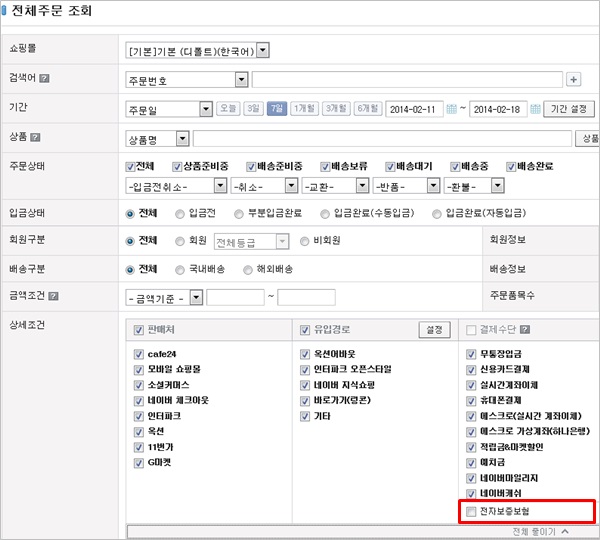
▼ 주문 리스트
2. 쇼핑몰 적용화면
▼ 주문서페이지
▼ 주문완료 페이지
- 전자보증보험 증권번호를 클릭하시면 보험계약 체결내역을 확인 할 수 있습니다.
▼ 주문완료 페이지
- 주문상세페이지에서도 발급된 전자보증보험 정보를 확인할 수 있습니다.
3. 디자인가이드
- 디자인가이드는 스마트디자인기준입니다.
- 사용하고 계신 다지인이 최신다지인이 아닐경우 최신소스로 적용 후 작업해주세요.
1) 주문완료페이지 (/order/order_result.html)
- 해당 위치에 파란색 소스를 삽입해주세요.
| ## 상단생략 ## <div class="boardOrder"> <table border="1" summary=""> <caption>결제 정보</caption> <tbody> <tr> <th scope="row">최종결제금액</th> <td> <span class="unit">{$price_unit_head}</span> <strong class="price">{$result_order_price}</strong> {$price_unit_tail} <strong class="price {$result_order_ref_display|display}">{$result_order_ref}</strong> </td> </tr> <tr> <th scope="row">결제수단</th> <td> <strong>{$paymethod_name}</strong> <p>{$paymethod_detail} <span class="{$bank_go_display|display}"><a href="#none" id="{$btn_bank_go_id}"><img src="http://img.echosting.cafe24.com/design/skin/default/order/btn_order_bank.gif" alt="인터넷뱅킹 바로가기" /></a></span></p> </td> </tr> <!-- 전자보증보험 추가 --> <tr class="{$eguarantee_display|display}"> <th scope="row">전자보증보험<br/>서비스정보</th> <td> <p>{$eguarantee_detail}</p> </td> </tr> <!-- // 전자보증보험 추가 --> </tbody> </table> </div> ## 하단생략 ## |
2) 마이쇼핑>주문상세내역 (/myshop/order/detail.html)
- 해당 위치에 파란색 소스를 삽입해주세요.
|
## 상단생략 ## <!-- 전자보증보험 추가 --> </tbody> ## 하단생략 ## |
카페24 는 쇼핑몰 운영을 보다 편리하고 쉽게 할 수 있도록 기능 업데이트를 지속적으로 진행하고 있습니다.
더 좋은 서비스가 되기 위해 노력하겠습니다. 끊임없는 애정과 관심 부탁 드립니다.
궁금하신 사항은 언제든지 고객지원센터 1:1게시판으로 문의해주세요. [문의하기]